Guide de l’utilisateur de l’iPod touch
- Bienvenue
- Nouveautés d’iOS 12
-
- Réactiver et déverrouiller
- Apprendre les gestes de base
- Explorer l’écran d’accueil et les apps
- Modifier les réglages
- Prendre une capture d’écran
- Régler le volume
- Modifier ou désactiver les sons
- Rechercher du contenu
- Utiliser et personnaliser le Centre de contrôle
- Consulter l’affichage du jour et l’organiser
- Accéder à des fonctions depuis l’écran verrouillé
- Voyager avec l’iPod touch
- Définir un temps d’écran, des limites de temps et des restrictions
- Synchroniser l’iPod touch à l’aide d’iTunes
- Charger et surveiller la batterie
- Comprendre la signification des icônes d’état
-
- Calculette
- Localiser mes amis
- Localiser mon iPhone
-
- Visionner des photos et des vidéos
- Modifier des photos et des vidéos
- Organiser les photos en albums
- Effectuer des recherches dans Photos
- Partager des photos et des vidéos
- Consulter des souvenirs
- Trouver des personnes dans Photos
- Parcourir les photos par lieu
- Utiliser Photos iCloud
- Partager des photos sur iCloud à l’aide de la fonctionnalité Albums partagés
- Utiliser Mon flux de photos
- Imprimer des photos
- Bourse
- Astuces
- Météo
-
- Partager des documents depuis des apps
- Partager des fichiers depuis iCloud Drive
- Partager des fichiers à l’aide d’AirDrop
-
- Configurer le partage familial
- Partager des achats avec les membres de la famille
- Activer « Autorisation d’achat »
- Masquer les achats
- Partager des abonnements
- Partager des photos, un calendrier et plus encore avec les membres de sa famille
- Localiser l’appareil égaré d’un membre de sa famille
- Configurer « Temps d’écran » pour des membres de la famille
-
- Accessoires fournis avec l’iPod touch
- Connecter des appareils Bluetooth
- Diffuser du contenu audio et vidéo sur d’autres appareils
- Contrôler le son sur plusieurs appareils
- AirPrint
- Utiliser un Magic Keyboard
- Handoff
- Utiliser le presse-papiers universel
- Passer et recevoir des appels Wi-Fi
- Utiliser l’iPhone comme borne d’accès Wi-Fi
- Transférer des fichiers avec iTunes
-
-
- Redémarrer l’iPod touch
- Forcer le redémarrage de l’iPod touch
- Mettre à jour le logiciel iOS
- Sauvegarder l’iPod touch
- Rétablir les réglages par défaut de l’iPod touch
- Restaurer l’iPod touch
- Vendre ou céder votre iPod touch
- Effacer l’ensemble du contenu et des réglages
- Installer ou supprimer des profils de configuration
-
- Premiers pas avec les fonctionnalités d’accessibilité
- Raccourcis d’accessibilité
-
-
- Activer VoiceOver et s’entraîner à utiliser les gestes
- Modifier les réglages de VoiceOver
- Apprendre les gestes VoiceOver
- Utiliser l’iPod touch à l’aide des gestes VoiceOver
- Contrôler VoiceOver à l’aide du rotor
- Utiliser le clavier à l’écran
- Écrire avec le doigt
- Contrôler VoiceOver avec un Magic Keyboard
- Saisie en braille à l’écran à l’aide de VoiceOver
- Utiliser une plage braille
- Utiliser VoiceOver dans des apps
- Énoncer la sélection, lire le contenu de l’écran, énoncer la saisie
- Agrandir l’écran
- Loupe
- Réglages d’affichage
-
- Accès guidé
-
- Informations de sécurité importantes
- Informations importantes sur la manipulation
- Obtenir des informations sur votre iPod touch
- En savoir plus sur les logiciels et services pour l’iPod touch
- Déclaration de conformité de la FCC
- Déclaration de conformité avec la réglementation ISED Canada
- Apple et l’environnement
- Informations concernant la mise au rebut et le recyclage
- Copyright
Configurer la fonctionnalité Ne pas déranger sur l’iPod touch
Pour couper rapidement le son de votre iPod touch, que ce soit au cinéma ou lors d’un dîner, activez la fonctionnalité Ne pas déranger. Cette option bloque le son des notifications et des appels Wi-Fi et FaceTime, et empêche l’allumage de l’écran.
Activer Ne pas déranger
Demander à Siri. Dites, par exemple : “Active Ne pas déranger” ou “Désactive Ne pas déranger”. Découvrir comment poser des questions à Siri.
Vous pouvez également ouvrir le Centre de contrôle, puis toucher
 pour activer la fonctionnalité Ne pas déranger.
pour activer la fonctionnalité Ne pas déranger.Lorsque l’option Ne pas déranger est activée,
 apparaît dans la barre d’état.
apparaît dans la barre d’état.Pour choisir l’heure de fin de la fonctionnalité Ne pas déranger, touchez
 et maintenez le doigt dessus dans le Centre de contrôle, puis touchez une option comme « Pendant 1 heure » ou « Jusqu’à la fin de cet événement ».
et maintenez le doigt dessus dans le Centre de contrôle, puis touchez une option comme « Pendant 1 heure » ou « Jusqu’à la fin de cet événement ».Vous pouvez également toucher Programmation, activer Horaires programmés, puis définir un horaire de début et de fin pour la fonctionnalité Ne pas déranger.
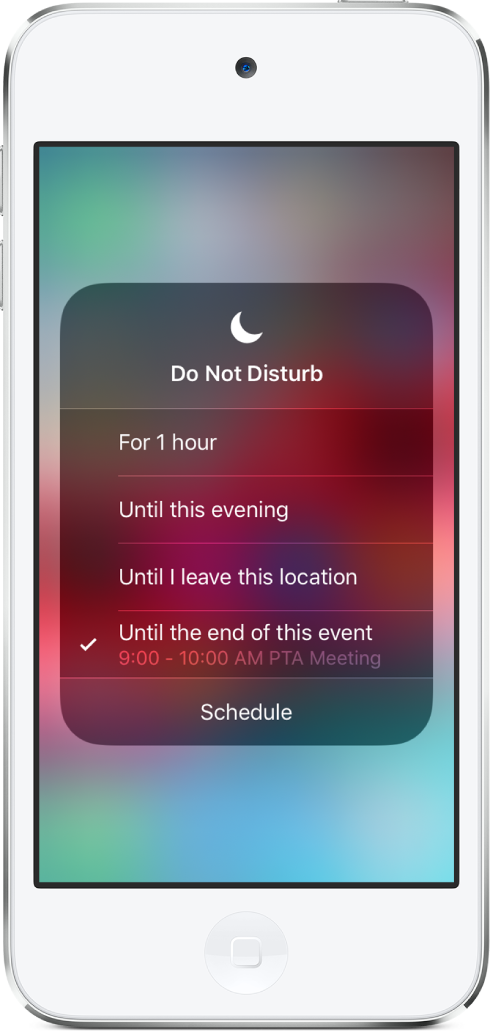
Autoriser des appels Wi-Fi et FaceTime lorsque l’option Ne pas déranger est activée
Accédez à Réglages
 > Ne pas déranger.
> Ne pas déranger.Effectuez l’une des opérations suivantes :
Touchez Autoriser les appels de : Cela autorise les appels entrants de certains groupes.
Touchez Appels répétés : Pour autoriser les appels répétés lors de situations d’urgence.
Autoriser des appels provenant de contacts d’urgence lorsque la fonctionnalité Ne pas déranger est activée
Vous pouvez autoriser des appels Wi-Fi et FaceTime, et des messages provenant de contacts d’urgence lorsque l’option Ne pas déranger est activée.
Ouvrez Contacts
 .
.Sélectionnez un contact, puis touchez Modifier.
Touchez Sonnerie ou Son SMS, puis activez « Priorité en cas d’urgence ».
Programmer des heures de silence
Accédez à Réglages
 > Ne pas déranger.
> Ne pas déranger.Activez Programmé, puis choisissez une heure de début et une heure de fin pour la période de silence.
Choisir à quel moment la fonctionnalité Ne pas déranger désactive le son de l’iPod touch
Vous pouvez choisir si la fonctionnalité Ne pas déranger doit mettre ou non l’iPod touch en mode silencieux seulement lorsqu’il est verrouillé ou même lorsqu’il est déverrouillé.
Accédez à Réglages
 > Ne pas déranger.
> Ne pas déranger.Effectuez l’une des opérations suivantes :
Pour mettre l’iPod touch en mode silencieux dès lors que la fonctionnalité Ne pas déranger est activée : Touchez Toujours.
Pour mettre l’iPod touch en mode silencieux uniquement lorsqu’il est verrouillé : Touchez lorsque l’iPod touch est verrouillé.
Pour diminuer la luminosité de l’écran et rendre les notifications silencieuses pendant que vous dormez, activez « Ne pas déranger la nuit ».